驱动解决 | macOS 装 Wacom 驱动不用抓狂,手把手解决可能出现的设置问题
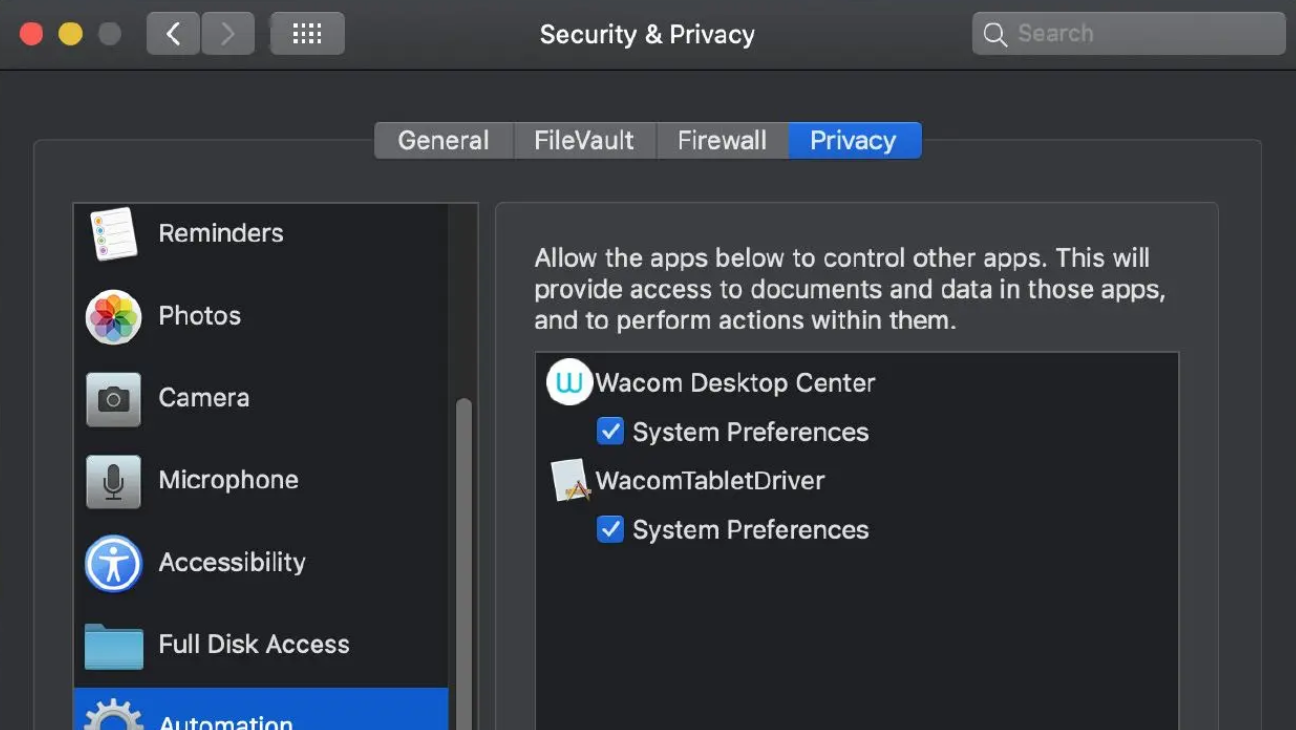
masOS 自 macOS 10.14 新增了非常多安全特性以防止从非 App Store 下载的应用程序妨害系统安全。
以下是在 macOS 10.14 及往后上为数位板和数位屏安装驱动程序的步骤,以及如何调整所需的安全设置。此方法适用于 macOS 10.14、macOS 10.15、macOS 11、macOS 12。
Wacom 驱动:
自 6.3.31 起支持 macOS 10.14
自 6.3.37 起支持 macOS 10.15
自 6.3.41 起支持 macOS 11
自 6.3.44 起支持 macOS 12
步骤 1:兼容性
为了与 macOS 兼容,该设备必须使用支持该版本的驱动程序。 要检查哪些设备兼容,请访问 Wacom 驱动程序页面,然后选择“兼容产品”链接。
安装驱动程序时,会弹出消息 “ Wacom 平板电脑驱动程序无法打开,因为它来自身份不明的开发人员”,这是因为电脑的安全设置为仅允许从 apple 应用程序商店下载。要继续安装 Wacom 驱动程序,请需要调整计算机上的安装安全设置.
*有关安全性和允许身份不明的开发人员进行安装的步骤的详细信息,请访问 apple 的支持页面。
步骤 2:安装驱动程序
下载当前驱动程序。 安装驱动程序后,将设备连接到计算机
注意:如果在安装过程中提示您批准权限,请选择允许。
注意:必须在安装驱动程序的 30 分钟内完成添加权限。 如果驱动程序在时间段内未完成授权权限,请卸载并重新安装驱动程序。
步骤 3:安全性和隐私权限
如果未提示您允许权限,或者笔或触控无法正常工作,请按照以下步骤操作。
*注意:如果笔或触控在安装无法工作,即使已提示您允许使用权限,也请检查这些设置。
◉ 打开电脑中的【系统偏好设置】,然后选择【安全性和隐私】。
◉ 转到【隐私】选项卡,选择【辅助功能】,然后单击首选项底部的锁以进行更改。
◉ 在列表中,确保列出的所有 Wacom 组件(如 WacomTabletDriver 及 WacomTouchDriver)均带有勾选标记。 请确保列出的所有已知应用程序都已选中。 (如,Photoshop 亦需勾选才能在数位板或数位屏上正常使用,如果缺少该程序,请访问 Adobe 支持指南以获取有关添加此程序的更多信息。)*在Wacom驱动程序提示中,可能辅助功能的提示以“可访问性”提示。
偏好设置>安全性和隐私>隐私>辅助功能
◉ 下一步向下滚动到【输入监听】,并为 WacomTabletDriver 和 WacomTouchDriver 添加勾选标记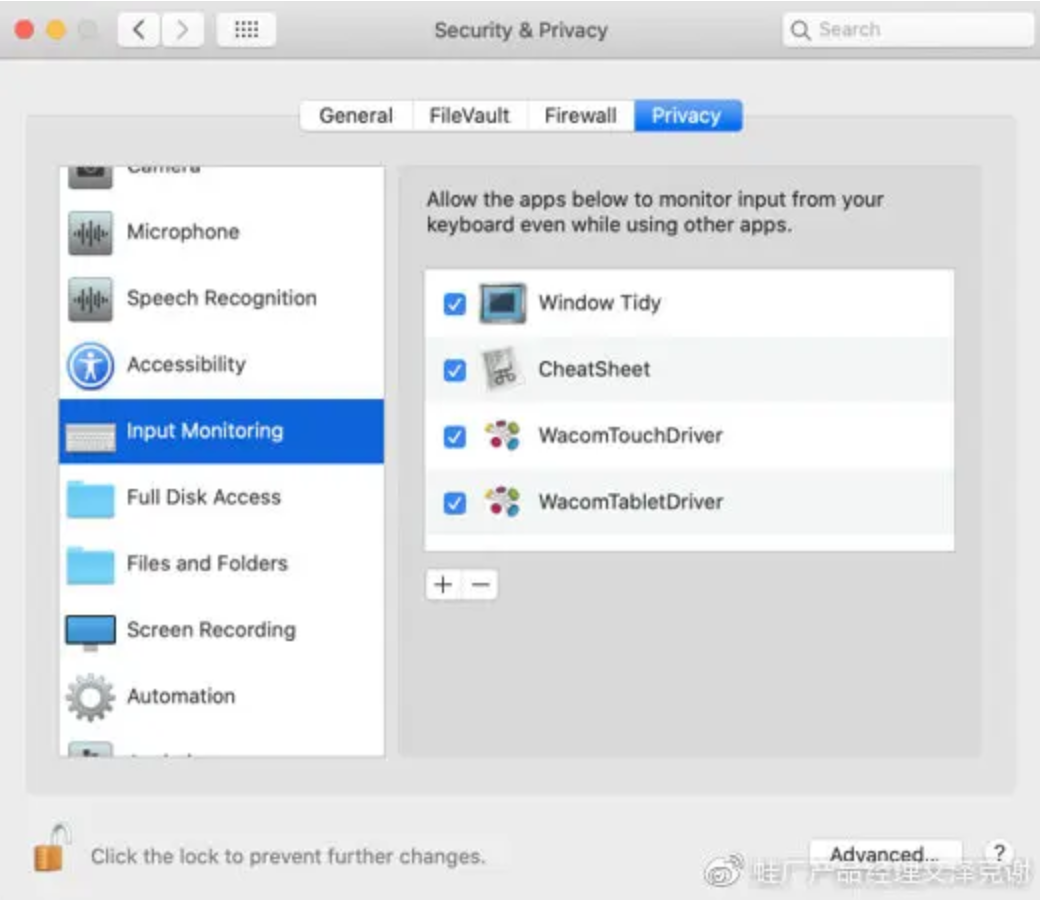
偏好设置>安全性和隐私>隐私>输入监听
◉ 注意:在【输入监听】中添加一个项目时,将出现弹窗消息,通知您退出应用程序才能进行更改。 请依照提示操作,此后请重新启动计算机,因为数位板或数位屏和驱动程序要等到重新启动后才能正常工作。
步骤 4:如果问题仍然存在,或者未列出 Wacom 组件
◉ 如果未列出 Wacom 组件,请将【安全性和隐私】首选项暂时移到一边,我们将需要在几步之内返回此处。
◉ 单击桌面,(然后按 Command + Shift + G),打开【Finder 访达】,或单击菜单栏上的【转到】,然后选择【转到文件夹】
◉ 输入:/ Library / application Support / Tablet /,然后点击前往。
◉ 找到 WacomTabletDriver 和 WacomTouchDriver(WacomTouchDriver.app)
◉ 确保【安全性与隐私】中仍然允许您进行更改(即左下角的锁处于打开状态),将 WacomTouchDriver 和 WacomTabletDriver 拖放到【安全性和隐私】中的【辅助功能】下的列表中。确保检查新项目。
◉ 关闭偏好设置,重新启动计算机。
◉ 接下来,还要在【安全性和隐私】的【隐私】选项卡中的【自动化】下进行检查。此处的任何 Wacom 组件(例如 Wacom 桌面中心或 WacomTabletDriver )都应带有勾选标记。如果未列出组件,则表示尚未请求控制。要将【Wacom桌面中心】应用添加到自动化中,请执行以下步骤。
◉ 启动 Wacom 桌面中心
◉ 选择设备,然后转到任何设置(例如笔设置)
◉ 对话框会弹出,请确保允许该应用程序。
◉ 关闭偏好设置,重新启动计算机。
◉ 再次转到【隐私】选项卡,选择【辅助功能】,然后单击首选项底部的锁以进行更改。
◉ 取消选中 Wacom Touch Driver,然后登出用户。
◉ 再次登入用户,打开【辅助功能】,然后再次检查添加驱动程序设置。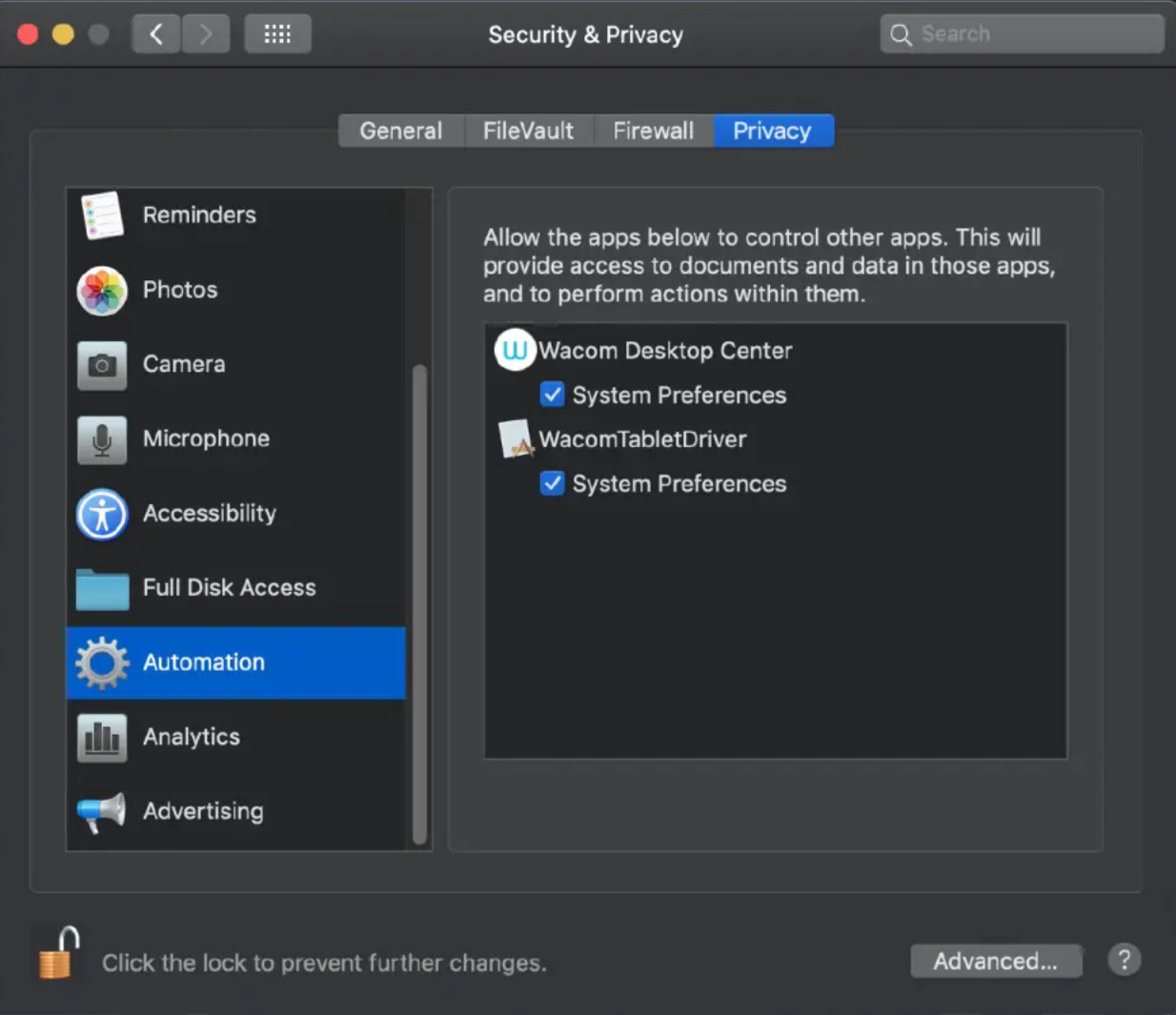
偏好设置>安全性和隐私>隐私>自动化
当前驱动 6.3.45-3 版本起可在 macOS 12 Monterey 版本上及 M1、M1 Pro、M1 Max 芯片的电脑上使用。
